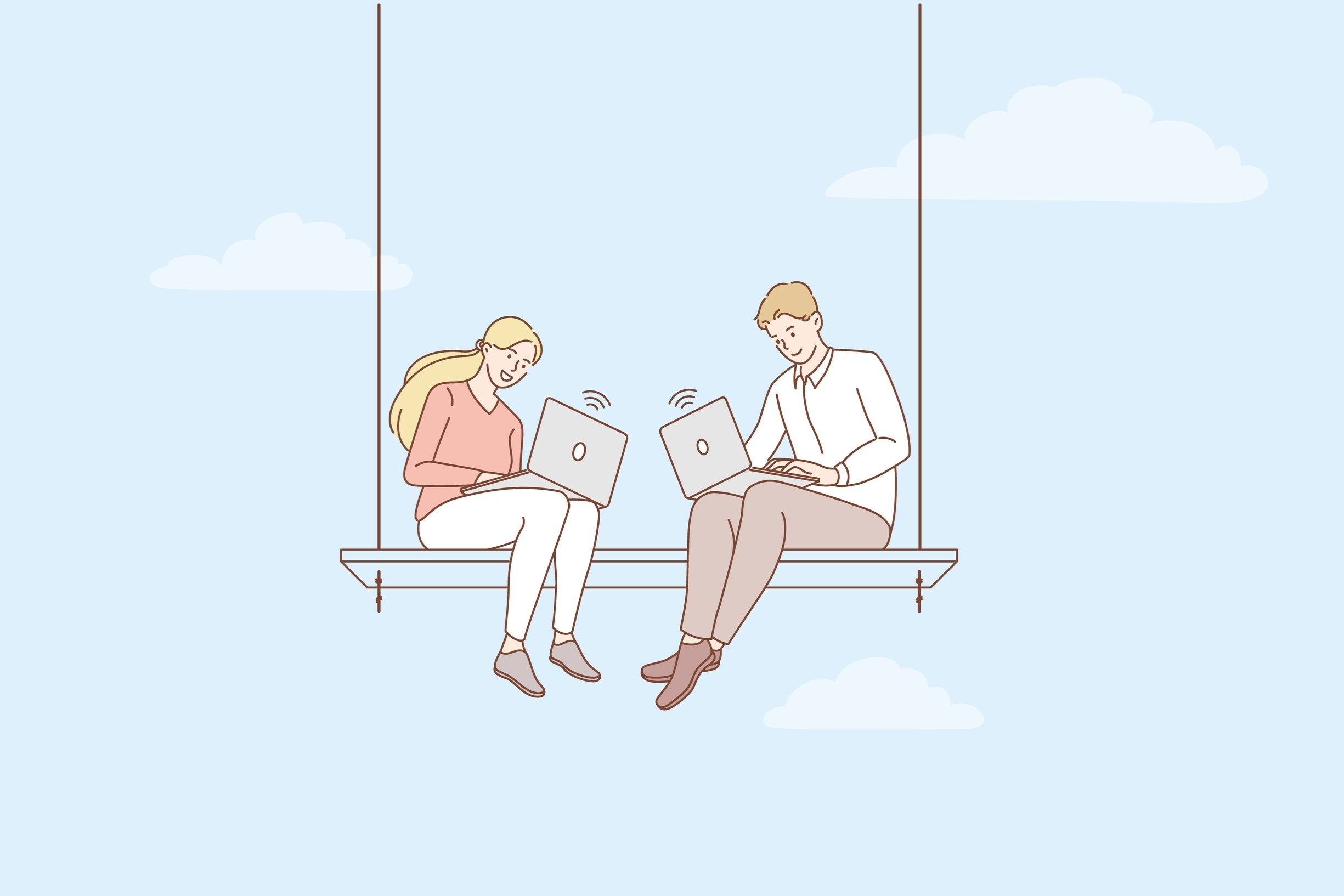Filmoraユーザー必読!Filmstockを使った感想を語る
Filmoraで動画編集を始めた初心者にとって、気になる存在なのが“Filmstock”ですよね。
無料素材を試したあとで「有料プランを契約しようかな?」と迷っている人も多いはず。
というわけで、今回は僕が実際に使った感想を共有したいと思います。
この記事を読めば、Filmstockを契約すべきかどうか決断できますよ。
そもそも、Filmstockって何?
まだ使ったことがない人もいると思うので、まずはFilmstockの概要から。
Filmora専用の追加エフェクトです
素材をダウンロードするだけで、動画に様々な効果を追加することができます。
ダウンロード可能な素材
- エフェクト:動画の見栄えが良くなる
- サウンド:効果音やBGM
- 動画:Bロールなどで使える
- 画像:ハイクオリティなものが多い
このあたりは公式ページを見た方がわかりやすいかと。
以下はフリー素材ページへのリンクなので、ひとまず無料で使ってみるといいですよ。
Filmstockのプランは3つ
サブスク契約だと、選択肢は下記の3つです。
- 無料:利用できる素材が少ない
- スタンダード:実用性は十分
- プレミアム:さらに素材が増える
必然的にスタンダードorプレミアムの2択になるわけですが、ほとんどの人はスタンダードを選ぶはず。
正直にいって、プレミアムプランは高すぎます。料金についても見ていきましょう。
それぞれの料金を比較する
月額料金は、契約期間が長くなるほどお得な設定になっています。
1ヶ月プラン
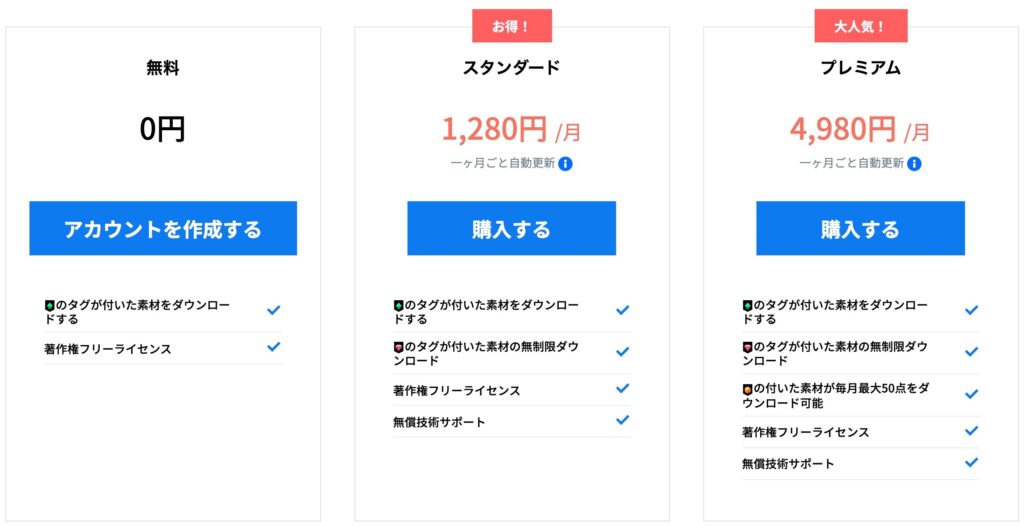
3ヶ月プラン
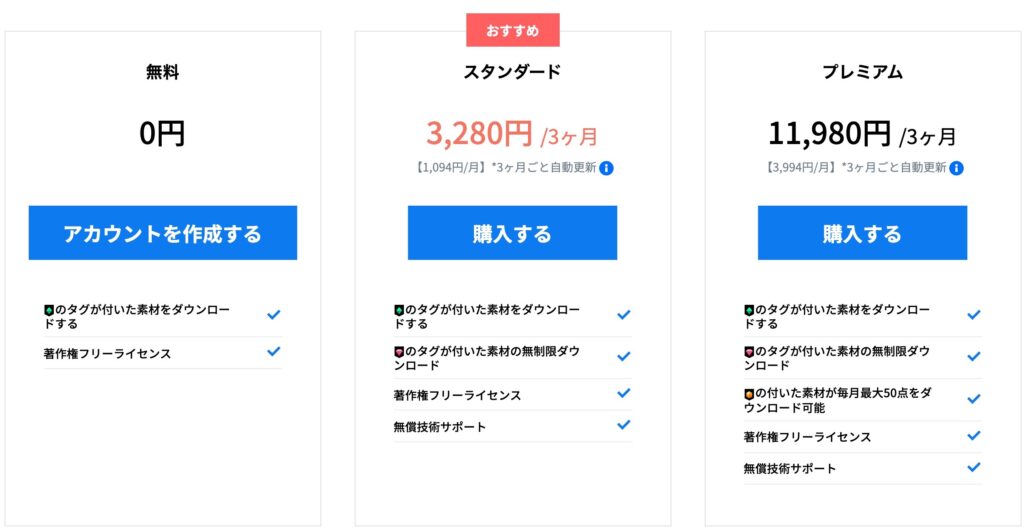
1年間プラン
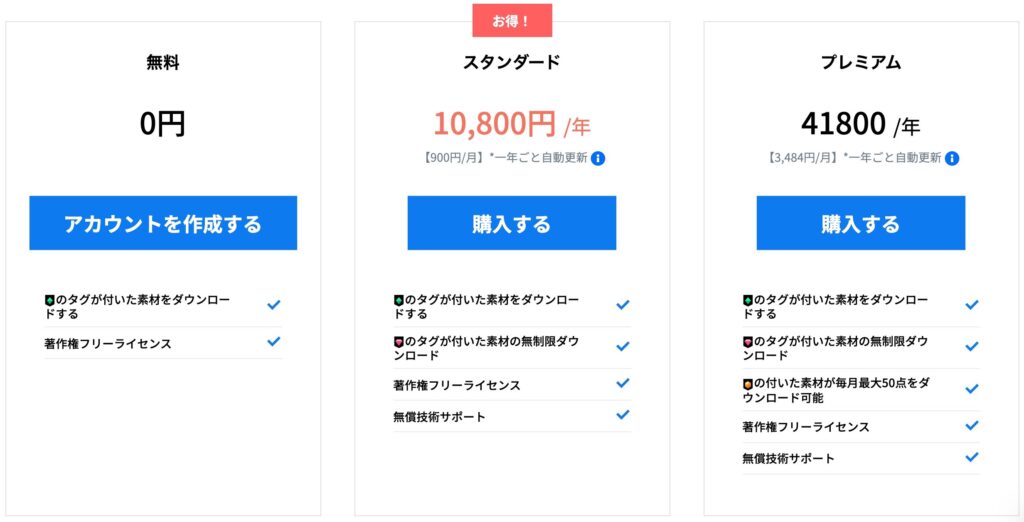
「お試しで1ヶ月使ってみる」か「コスパ重視で1年契約」のいずれかで決めるのがいいかと。
価格設定を見てすでにお分かりだと思いますが、一般人はスタンダードプランでOKです。
スタンダードで本当に大丈夫?
個人的には全く問題ないと思います。実際の素材をチェックすれば判断できますよ。
赤枠がプレミアムでのみ使用可能な素材
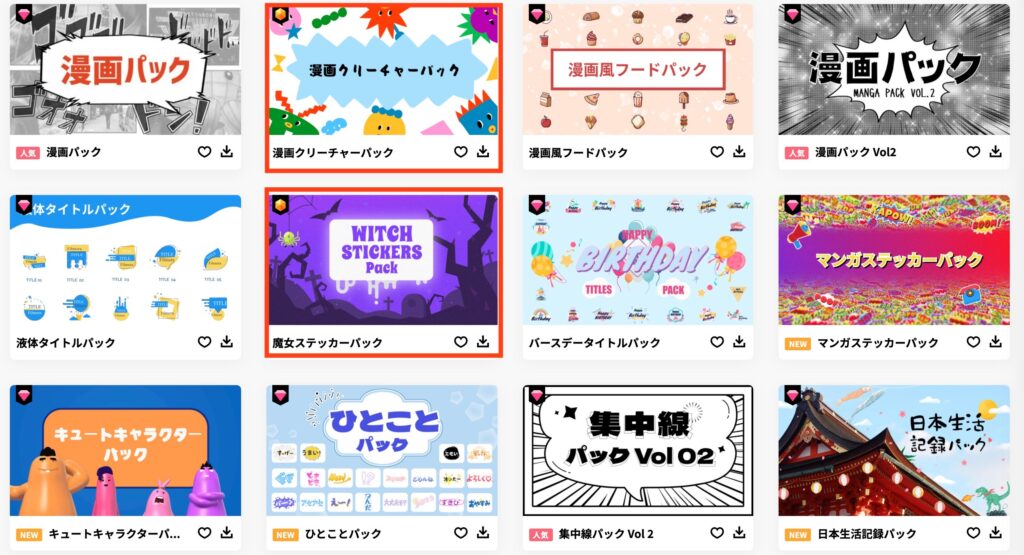
オレンジの六角形マークがプレミアムプランのみ利用可能となっています。
ザッと見た感じ、8割くらいはスタンダードで使える印象。実用性は十分じゃないでしょうか?
素材の単品購入も可能です
ちょっと割高感があるので、個人的にはちょっと微妙だと思いますが…。
ちょうどセール中でした
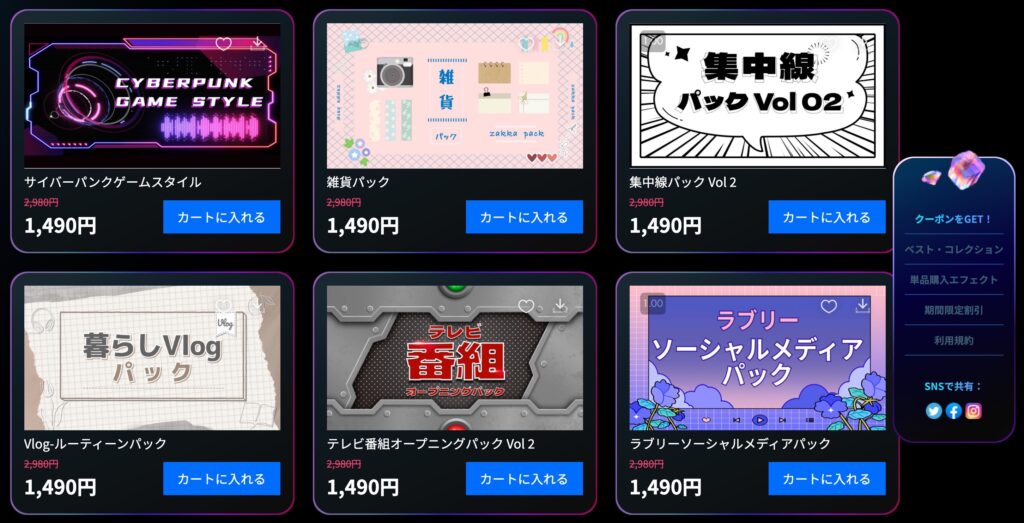
記事執筆時点では、ブラックフライデーセール実施中でして、ほぼ半額の大盤振る舞い。
お得なパック販売も
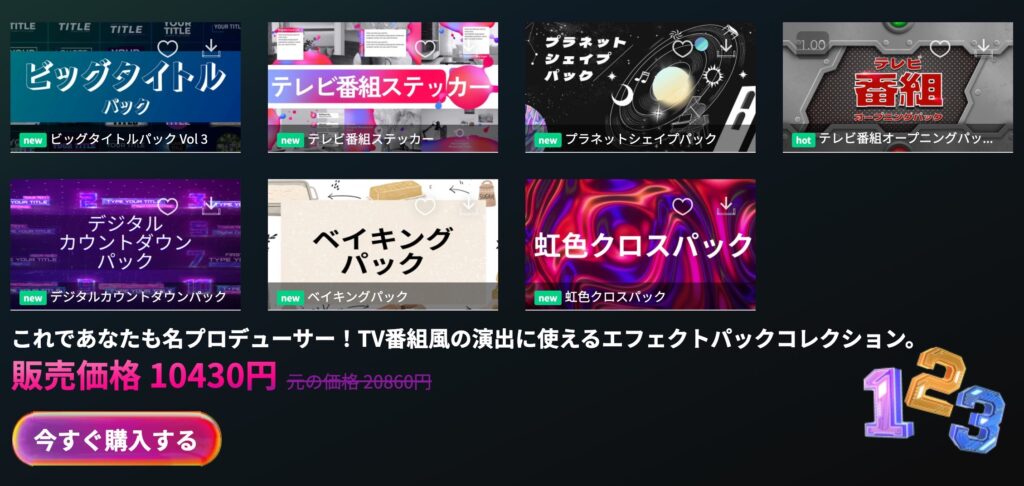
上記は“クリエイターズパック”というセット売り。
「月額課金が続くのは嫌だ…」という人にとっては、単品購入もひとつの選択です。
単品購入するメリットは?
1度購入してしまえば、ずっと使い続けることができるのが、単品購入の良いところ。
結局、ヘビロテする素材は少数精鋭に限られてきますし、決め打ちで購入するもいいかもしれませんね。
長い目で見れば、サブスクより単品購入の方が良コスパになる可能性はあります。
Filmstockのメリット・おすすめポイント
ここからは、僕が実際に使った感想を共有していきます。
- 誰でも簡単に使える
- プロっぽい動画に仕上がる
- 素材だけで編集の練習ができる
お手軽に動画のクオリティUPできるのは、やはり有料コンテンツの強みです。
誰でも簡単に使える
Filmoraが初心者向けの動画編集ソフトということもあり、Filmstockの素材も直感的に扱えます。
このあたりはサードパーティ製品とは差別化できていますね。
直感的に使えるかどうかは、非常に大切なポイント。取り扱いやすさはピカイチだと思います。
プロっぽい動画に仕上がる
やっぱり、エフェクトの有無で映像作品の印象はガラッと変わります。
動画素材の販売サイトって、どちらかというと海外寄りのデザインが多いんですよ。
その点、Filmstockは日本ライクな素材が多くて好印象。
素材だけで編集の練習ができる
先ほども触れましたが、Filmstockでは動画のダウンロードも可能です。
自分でテスト用の素材を撮影してくるの、結構ダルイじゃないですか。
高品質な動画素材+エフェクトをフル活用して、編集スキルをUPさせることができますよ。
Filmstockのデメリット・イマイチな点
続きまして、ここからはマイナス面のお話。こちらも最初にまとめておきましょう。
- 音楽は専門サイトの方がいい
- 契約終了後は利用不可になる
- 低スペックPCだと処理落ちする
この辺のデメリットを許容できないなら、Filmstockの契約は控えた方がいいかもしれません。
音楽は専門サイトの方がいい
あくまでも個人的な感覚ですが、BGMに関してはピンとくるものがありませんでした。
音楽系のメジャーサイト
Filmstock=エフェクト関係が強いという認識でいた方がいいと思います。
契約終了後は利用不可になる
これはね、正直ちょっとケチくさいな…という印象。
値段が倍くらい違うので、比較するのは酷な話かもですが…。
とはいえ、「使い続けたいなら課金しろ」と言われているようで、あまり良い気分ではありません。
低スペックPCだと処理落ちする
Filmoraが問題なく動いているのであれば、大丈夫だと思います。
M1チップ搭載のMacBook Airで試したところ、こっちは全く問題なし。
当然ですが、エフェクトの処理は低スペックPCだと厳しいです。
せっかく契約しても、使えなかったら意味ないですからね。無料素材で試して、まともに動かせるかどうかチェックしておきましょう。
FilmoraでFilmstockを使う方法
実際にFilmoraで素材を使う過程も共有しておきます。
今回はサンプルメディアを利用してサクッと。
Filmoraの画面
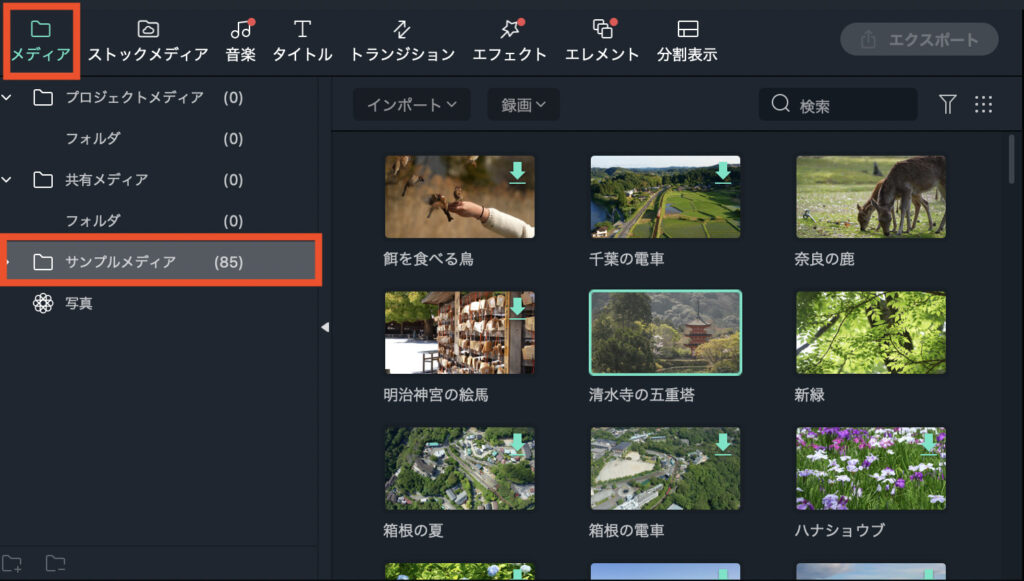
音楽も選ぶ

Filmstockの素材
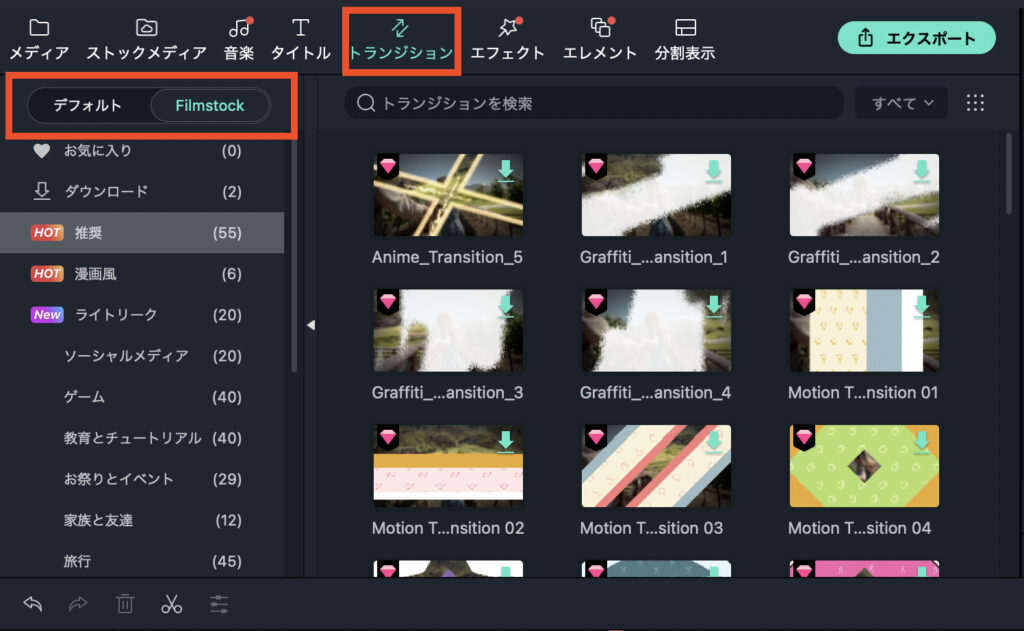
タイトルなどを選択すると、デフォルト・Filmstockで素材を切り替えられるようになっています。
カテゴリ別に系統が整理されているので、イメージに合わせて探してみましょう。
素材は詳細設定できる
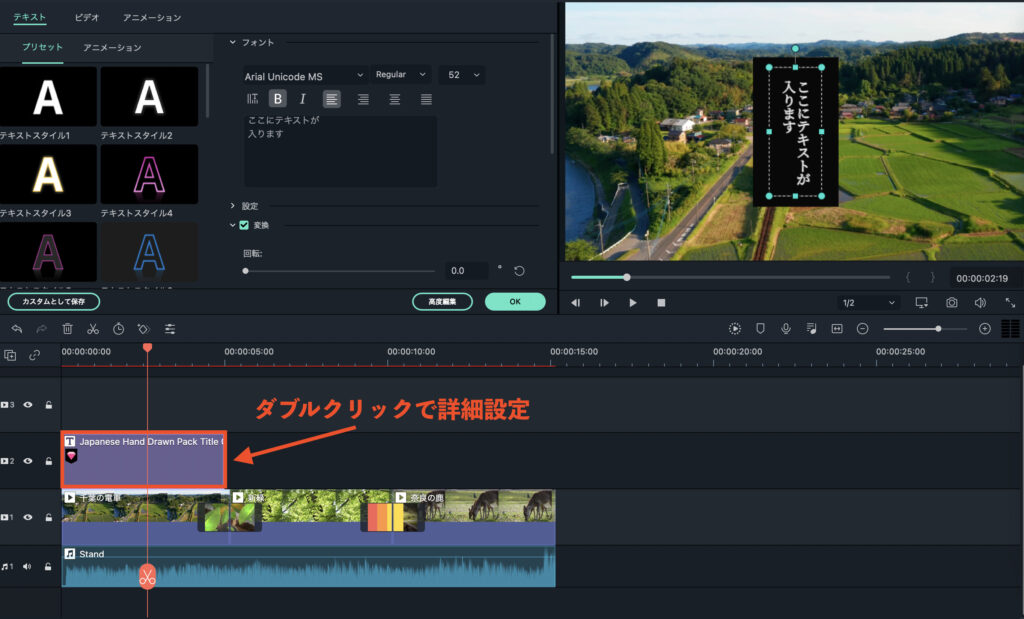
最終的なタイムライン
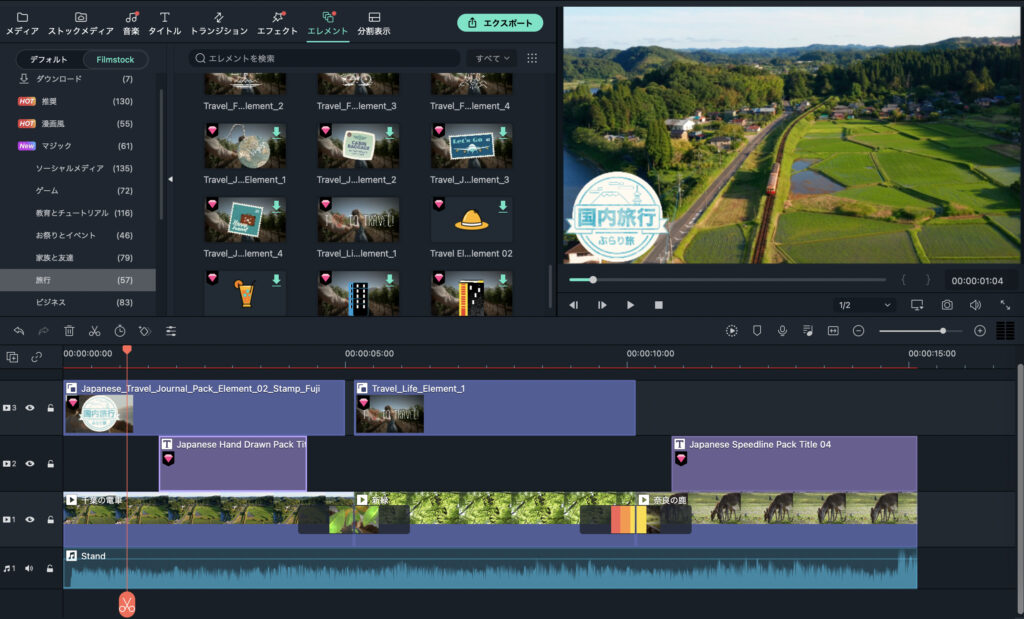
Filmora+Filmstockでザッと作ってみた。超簡単。そして楽しい。 pic.twitter.com/l2CAhgc1iM
— つだっち@ガジェット好きキャンパー (@TsudachC) December 7, 2021
5分くらいでサクッと作ってこのクオリティ。超楽しいので、是非お試しを。
まとめ:動画ガチ勢はFilmstockを試す価値あり!
Filmoraを使っているなら、Filmstockも一緒にどうぞ。
デメリットはあるものの、動画初心者でも簡単に凝った編集ができるのは強い。
本気で動画編集と向き合うつもりなら、1ヶ月だけでも使ってみることをおすすめします。
スタンダードで使えるおすすめパック
- 漫画パック
- 居酒屋パック
- 旅日記パック
上記あたりは汎用性が高いのでおすすめです。
どれを使うか迷ったら、まずは試してみてくださいませ。
というわけで、今回は以上でーす。楽しい動画編集ライフを!